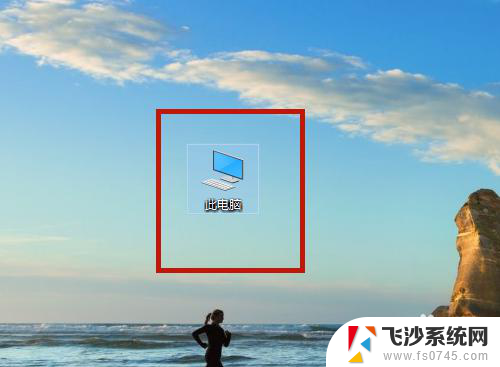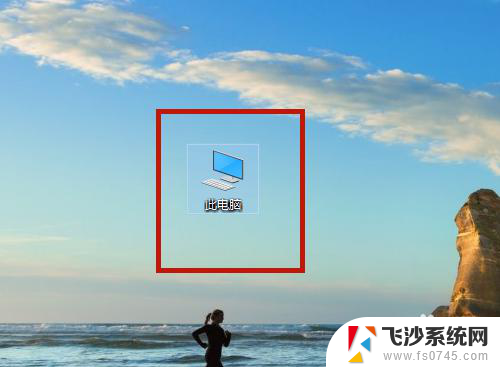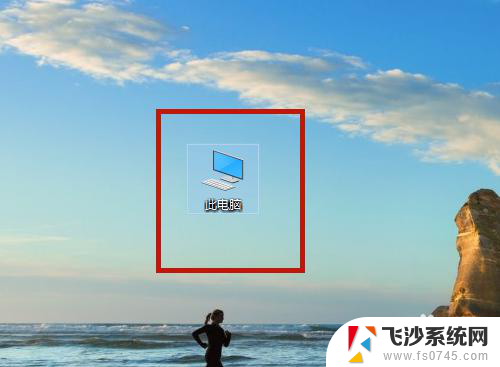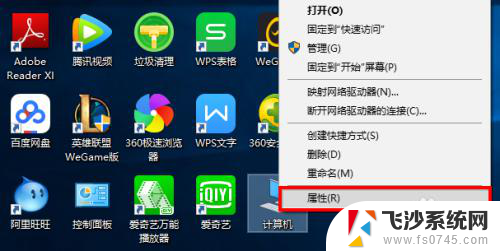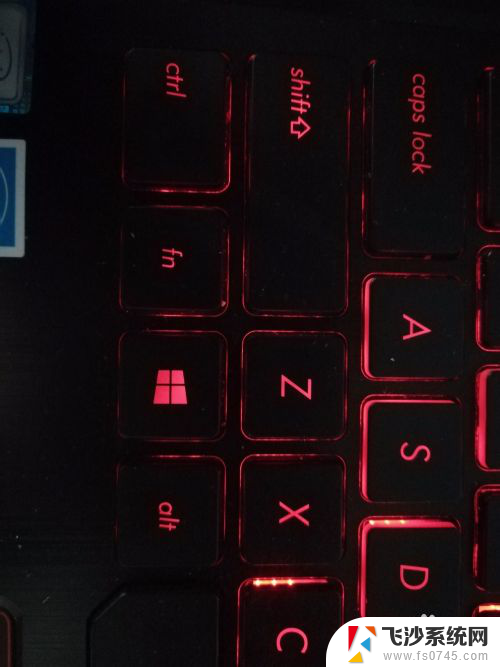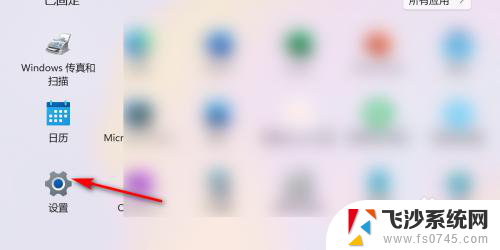联想电脑触控板使用方法 联想笔记本如何打开触控板设置
更新时间:2023-12-09 12:01:04作者:xtliu
在现代科技发展的浪潮下,触控板已成为笔记本电脑中不可或缺的一部分,作为一种便捷的操作方式,触控板为用户提供了更加直观、灵活的交互体验。尤其是在联想电脑中,触控板的使用方法更是多样化且易于掌握。本文将介绍如何使用联想电脑触控板,以及如何打开触控板设置,帮助用户更好地驾驭这一强大的功能。无论是新手还是老手,都能从中受益匪浅。
具体方法:
1.在电脑桌面上,点击【此电脑】。
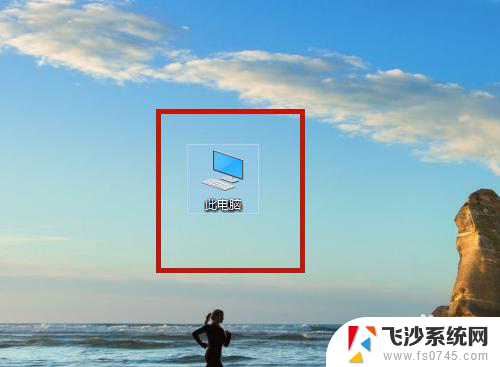
2.点击【打开设置】。
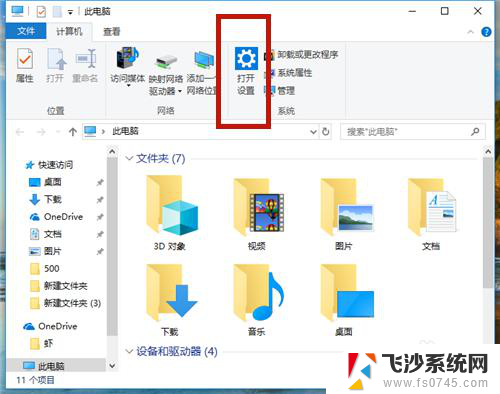
3.点击【设置(蓝牙、打印机、鼠标)】。
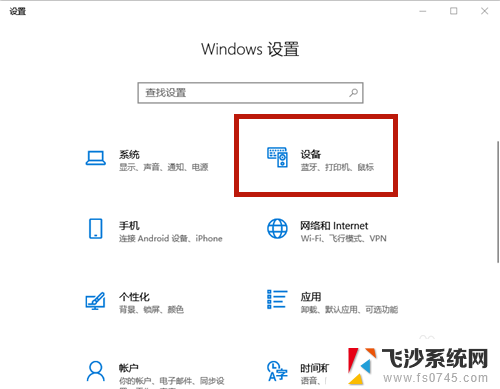
4.点击【触摸板】。
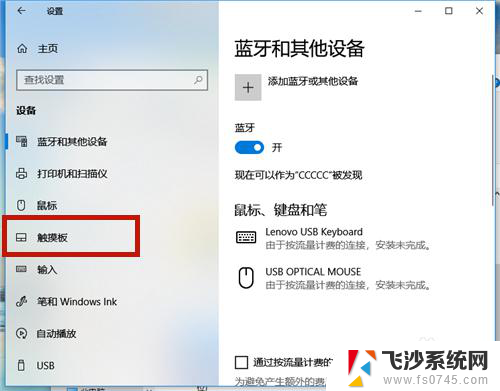
5.点击【其他设置】。
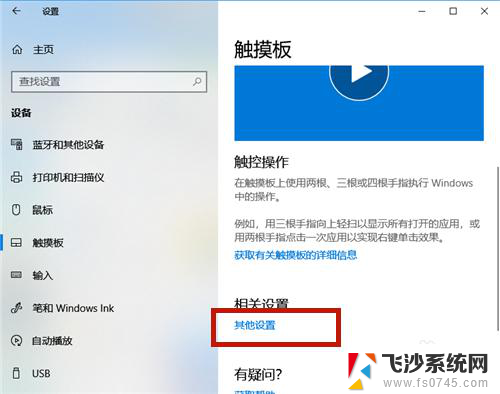
6.系统弹出【鼠标属性】设置框,点击【ELAN】项。
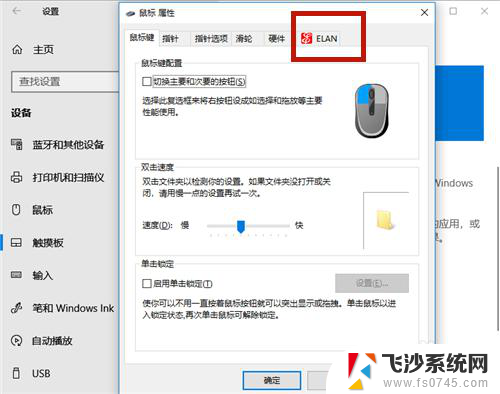
7.点击【启用设备】。
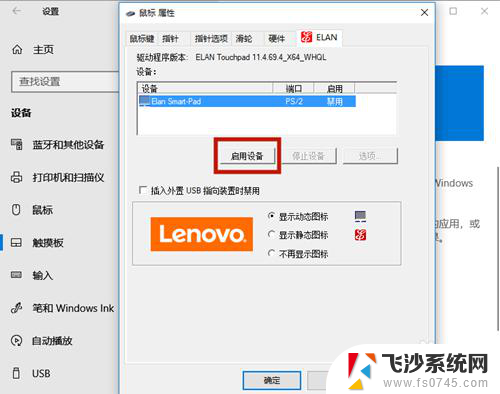
8.触摸板开启成功,最后点击【确定】即可。
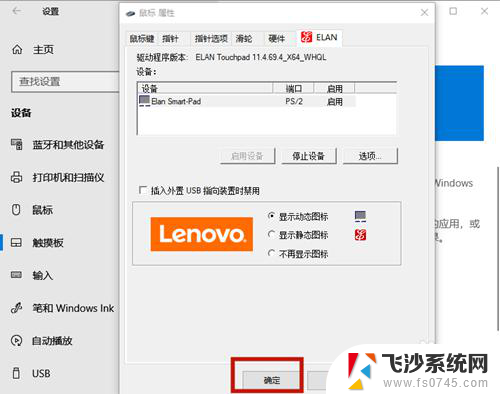
以上是联想电脑触控板的使用方法,如果遇到这种情况,你可以按照以上操作解决问题,非常简单快速。